快速制作PPT镂空字?
1、打开PPT,插入一张底色图片,再绘制一个与图片相同大小的矩形框;

2、将绘制的矩形框设置为无轮廓色,填充色修改为黑色(或其他颜色也可);

3、将矩形框与图片完全对齐后;

4、再插入一个文本框,在其中输入需要显示的文本内容;

5、并设置合适的字体、字号;

6、先选择矩形框,然后再选择文本框;
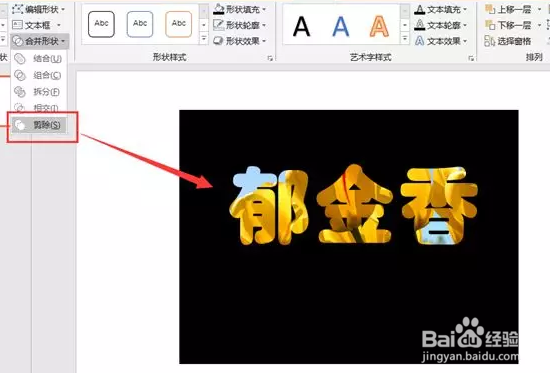
7、在“格式”选项卡中单击“合并形状”按钮;

8、在打开的下拉列表中选择“剪除”选项,即可快速制作出镂空字的效果啦。
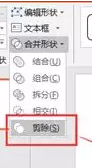
声明:本网站引用、摘录或转载内容仅供网站访问者交流或参考,不代表本站立场,如存在版权或非法内容,请联系站长删除,联系邮箱:site.kefu@qq.com。
阅读量:168
阅读量:43
阅读量:25
阅读量:71
阅读量:31